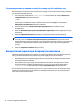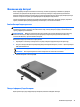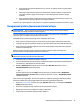User Guide - Windows 8.1
1. На початковому екрані введіть support і виберіть програму HP Support Assistant.
— або —
На робочому столі Windows клацніть піктограму зі знаком питання в області сповіщень праворуч
на панелі завдань.
2. Виберіть Батарея и производительность (Батарея і продуктивність).
У програмі HP Support Assistant міститься інформація про наведені нижче інструменти й батарею.
●
Перевірка батареї
●
Інформація про типи батарей, технічні
характеристики, термін служби та ємність
Збереження заряду батареї
Поради для збереження заряду батареї та подовження тривалості роботи від неї
●
Зменште яскравість дисплея.
●
Виберіть параметр Энергосбережение (Економія енергії) у розділі "Електроживлення".
●
Якщо комп’ютер не буде використовуватися й буде від’єднаний від зовнішнього джерела
живлення більше ніж два тижні, вийміть замінювану батарею та зберігайте її окремо в сухому,
прохолодному
місці.
●
Вимкніть бездротові пристрої, якщо вони не використовуються.
●
Від’єднайте невикористовувані зовнішні пристрої, підключені до джерела зовнішнього живлення,
наприклад зовнішній жорсткий диск, підключений до порту USB.
●
Зупиніть, вимкніть або вийміть зовнішні картки-носії, якщо вони не використовуються.
●
Перш ніж припиняти роботу, увімкніть сплячий режим або вимкніть комп’ютер.
Визначення низького рівня заряду батареї
Якщо заряд батареї, яка є єдиним джерелом живлення комп’ютера, досяг низького або критичного
рівня, спостерігаються наведені нижче явища.
●
Індикатор батареї (лише в деяких моделях) указує на низький або критичний рівень заряду.
– або –
●
Піктограма індикатора батареї на робочому столі відображає сповіщення про низький або
критичний заряд батареї.
ПРИМІТКА. Додаткову інформацію
про індикатор живлення див. у розділі Використання
індикатора й параметрів живлення на сторінці 32.
У випадку досягнення критичного рівня заряду батареї система комп’ютера виконує наведені нижче дії.
●
Якщо режим глибокого сну вимкнено, а комп’ютер увімкнений або перебуває в сплячому режимі,
комп’ютер залишається в цьому режимі на деякий час, після чого вимикається без збереження
даних.
●
Якщо активовано режим глибокого сну, а комп’
ютер увімкнено або перебуває в сплячому режимі,
він переходить до режиму глибокого сну.
34 Розділ 6 Керування живленням